雖然虛擬化技術的Hypervisor非常精簡,但只要是程式開發所撰寫出來的軟體產物,或多或少就會有臭蟲、安全性更新、重大修補等需要修正或修補,對於新版的ESXi 5.0也是如此,本文將示範如何讓ESXi 5.0順利安全性更新。
在最新VMware vSphere ESXi 5.0虛擬化技術平台中,VMware官方也正式宣布,含有COS(Console OS),也就是採用Red Hat Enterprise Linux 5.2作業系統(Kernel 2.6.x)所開發改寫而成的Hypervisor正式走入歷史,日後僅會發布ESXi Hypervisor。
解決方案所需實作環境
採用ESXi Hypervisor虛擬化平台後,除了因為將COS(Console OS)移除使得整體空間占用降低(ESX約2GB、ESXi約150MB)以及相關安全性更新數量減少許多外,在功能性上也增加不少。
如圖1所示,可以看到舊版ESX/ESXi 4.1與新版ESXi 5.0的功能性比較表(詳細功能比較資訊請參考VMware KB-2005377),ESX做得到的功能,ESXi都可以達成,甚至更多。
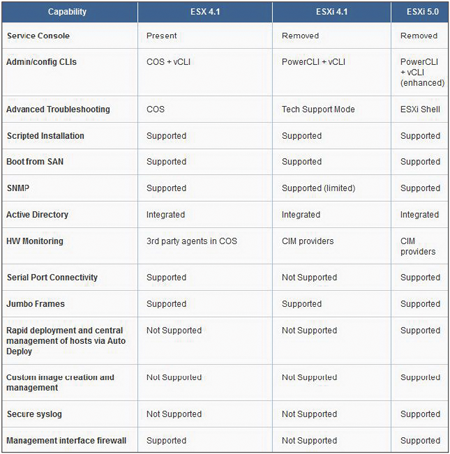 |
| ▲圖1 VMware vSphere ESX/ESXi 4.1與ESXi 5.0功能比較表。圖片來源:VMware官網–VMware ESXi and ESX Info Center |
安全性更新方式簡介
本篇實作將採用兩種更新方式來為ESXi 5.0 Host安裝安全性更新檔案。首先是最簡單的方式,也就是下載最新版本的ISO映像檔,放入ESXi 5.0主機光碟機後,在Console端直接進行更新,或者採用ESXi Shell(esxcli)指令方式(已不支援舊版的esxupdate指令),將更新檔進行下載後手動上傳到ESXi Host的儲存資源中,確定相關資訊無誤,便可進行安裝。
以下為這兩種更新方式整體更新流程運作說明:
更新方式1:ESXi Console(Console互動更新)
先下載最新版本ISO映像檔,並燒錄成安裝光碟。然後,將運作中的VM虛擬主機關機或遷移至別台ESXi Host上。接著,採用管理者帳號及密碼登入ESXi Host Console,之後重新啟動主機。
隨後,在ESXi Console端採用更新光碟進行互動式更新作業,完成後再次重新啟動主機。接下來,檢查ESXi Host的Build Number號碼,確認是否更新成功。最後,ESXi Host離開維護模式,將VM虛擬主機啟動上線運作。
更新方式2:ESXi Shell(本機更新)
首先,透過vSphere Client手動上傳更新檔案(.zip無須解壓縮)至ESXi Host儲存資源。接著使用vSphere Client或esxcli指令設定ESXi Host進入維護模式,然後使用ESXi Host Shell或SSH遠端連線檢查Depot更新檔案資訊。
緊接著,手動安裝Depot更新檔案,並將ESXi Host重新啟動以便套用生效。隨後,開啟ESXi Host Shell或SSH遠端連線,檢查ESXi Host的Build Number號碼及相關資訊確認更新是否成功。最後,ESXi Host離開維護模式,將VM虛擬主機啟動上線運作。
ESXi Console(Console互動更新)
至VMware官網(http://0rz.tw/ouwUY)下載最新的更新版本,目前最新的更新版本為Update01(類似於Windows的Service Pack)。將該ISO映像檔下載後燒錄成更新光碟。
在進行更新之前,記得將其上所運作的VM虛擬主機關機,或者遷移到其他台ESXi Host上繼續運作,因為執行Console互動更新前會重新啟動主機一次,並且在執行互動更新完成後,還會再重新啟動一次。
將含有Update01的更新光碟放到欲更新的ESXi 5.0 Host光碟機內,接著在DCUI(Direct Console User Interface)畫面中按下〔F12〕鍵,然後輸入管理者帳號及密碼,接著按下〔F11〕鍵重新啟動主機,如圖2所示。
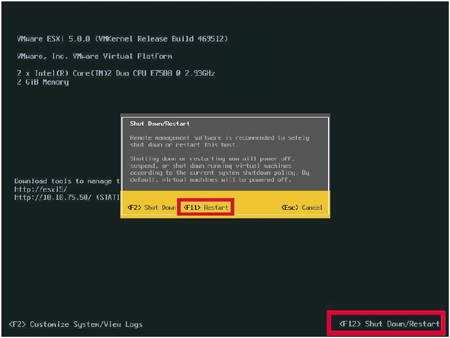 |
| ▲圖2 在ESXi DCUI畫面內按下〔F11〕鍵重新啟動主機。 |